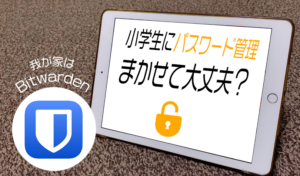こんにちは!kikicoです。
子供ってお絵描き大好きですよね!
そんなお絵描きが、iPad等のタブレットでできるような時代になりました。もちろん、紙に色鉛筆や絵具で描くアナログのお絵描きもとっても良いと思います。
でも、小学生になると学校の図工の時間以外はなかなか忙しく、色々な画材を使わせて絵を描く時間を取るのは難しくなってきます。
そして、今後はアナログで絵を描くことと同じように、デジタルで絵を描くのは当たり前の時代。
そのような環境下で子供たちに色々な画材や描画ソフトの概念を知ってもらうのに、iPadのお絵描きアプリは最適なのです。
今回は、小学生におすすめしたいiPadのお絵描きアプリProCreate(プロクリエイト)をご紹介したいと思います。
参考になれば幸いです。
小学生が描画アプリを使ってデジタルで絵を描くメリット
デジタルで絵を描くのも良いのですが、描画アプリを使ってデジタルで絵を描くのにもメリットがります。
- 色の勉強が簡単に出来る(絵の具などの画材を出さなくて良い)
- レイヤー等、描画アプリの概念が学べる
- パステル、筆などの画材をたくさん知ることが出来る
上記の事を学ぶのにアナログだと時間がかかるところ、デジタルでは簡単に覚えることができるので、時間短縮になります。
絵に興味があるのであれば、デジタルを学んでおくのはとっても良いと思います。
今後デジタルで絵を描くことが浸透してくると(もちろん、アナログで学ぶことも大事!)レイヤーや色の概念などを今のうちに簡単に知っておくと、高度なアプリを使う時がきても抵抗なく使用できると思います。
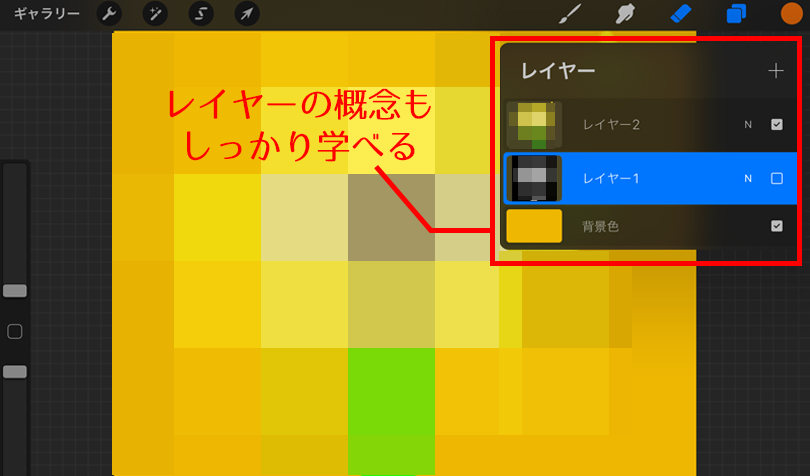
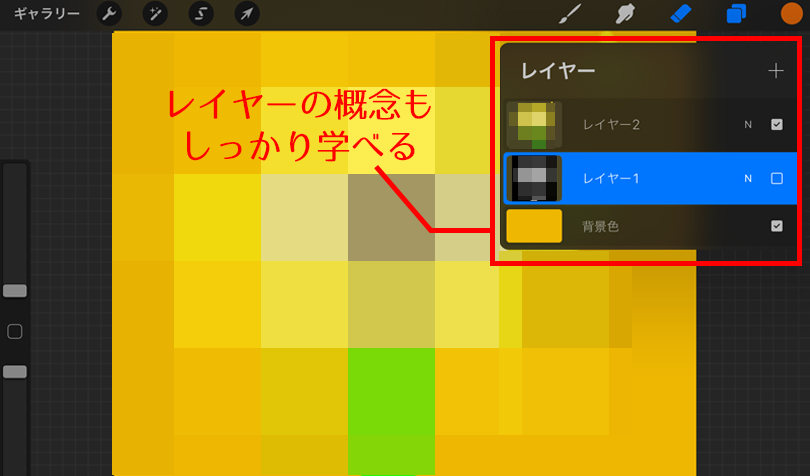
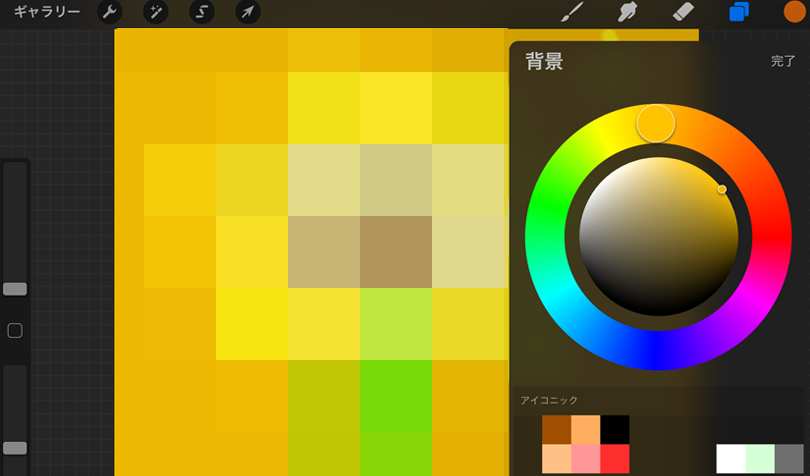
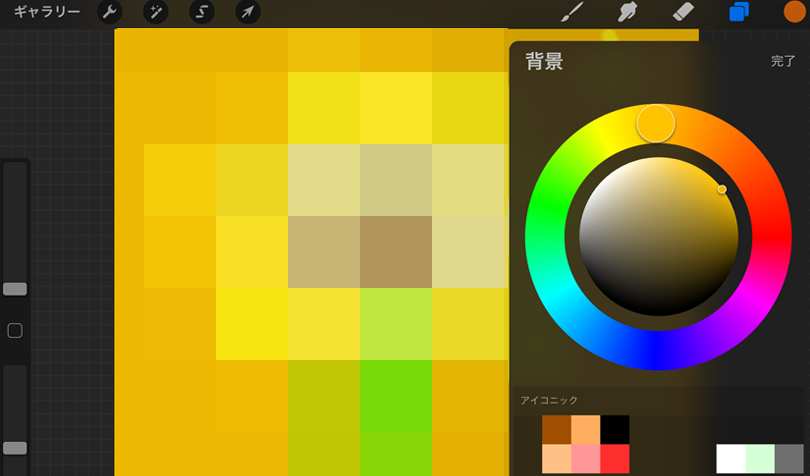
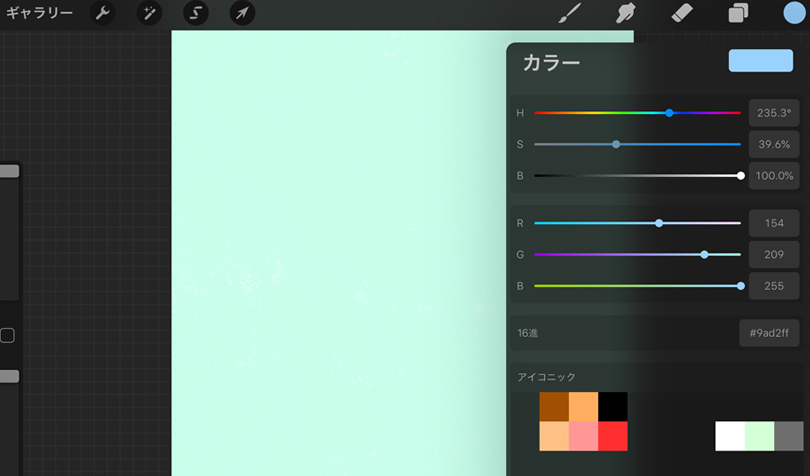
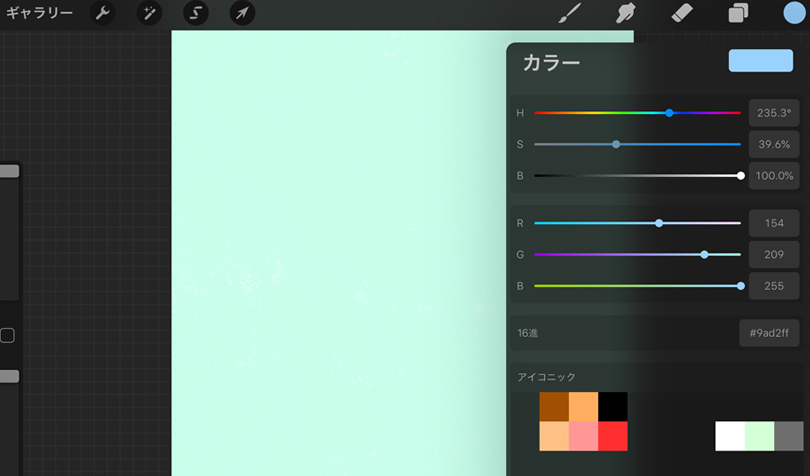
ProCreateが小学生にむいている点
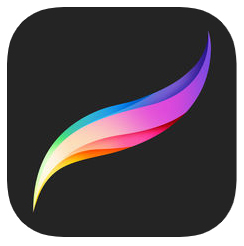
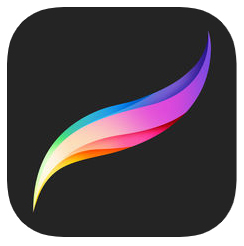
iPad専用 Procreate<プロクリエイト>(Apple App store)
色々な描画ソフトがありますが、中でもシンプルな操作性のProcreate (1200円)が小学生にはオススメ!
描画ソフト業界も、この20年で様々な変化と進化を遂げ、タブレットでも色々な機能が使えるようになってきました。
様々な描画アプリが出ている中、有料にも関わらずなぜプロクリエイトをオススメするのかというと…
- 概念がわかりやすい。絵を描くことに特化している。
- 操作がシンプルで分かりやすい(アイコンがわかりやすい)
- インターフェイスがおしゃれ
- 描画エンジンが優れている(軽い)
- 終了すると画像がギャラリーとして並ぶ
操作がシンプルで分かりやすい
とにかく、操作が分かりやすいので初めて使う場合でも迷いにくいです。
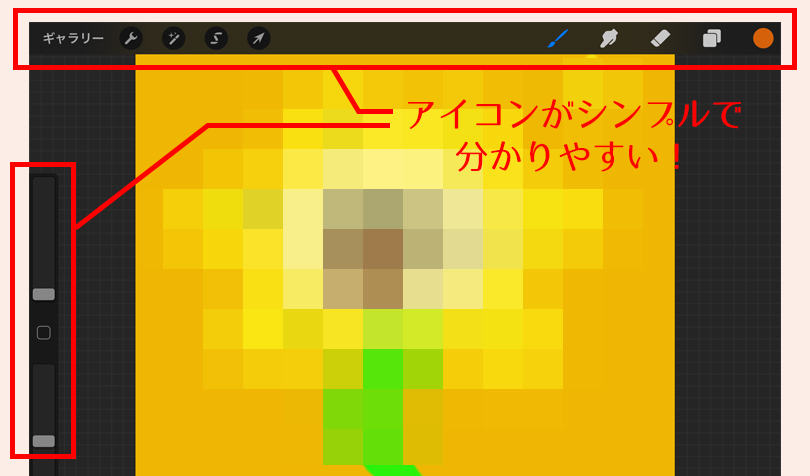
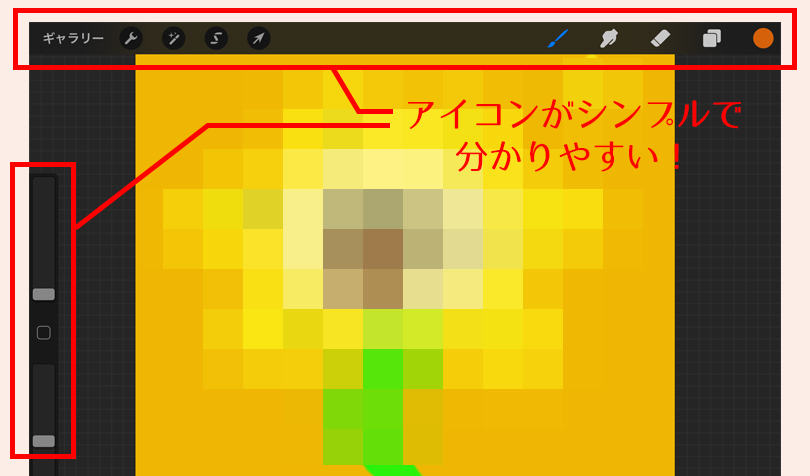
感覚で使うことができるアプリなので子供に適しているなと思いました。
リアル画を描きたいと思ったら描けるツールがしっかり揃っていますし、小さい子がちゃっちゃと描くのにも応えてくれます。
ブラシツールも豊富!
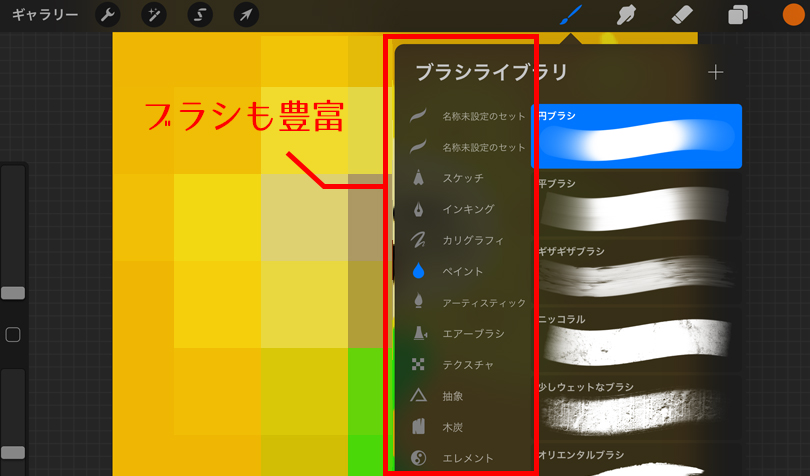
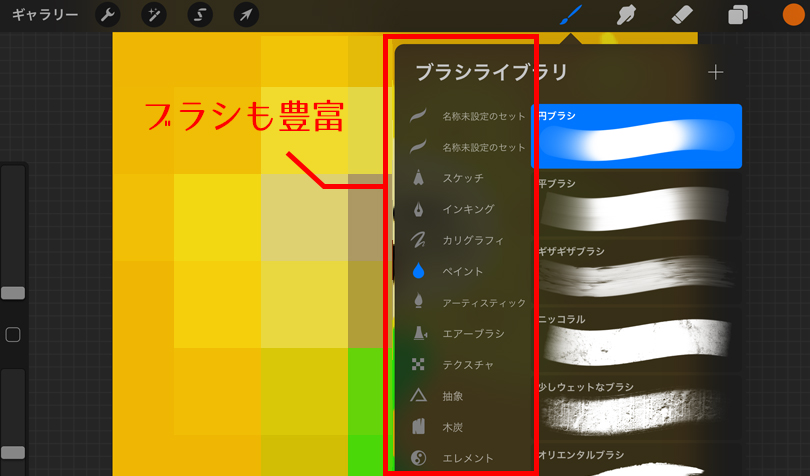
私たち親がイラストの仕事をしている為、パソコンでフォトショップだったり、クリップスタジオを使用しているのを見ていた息子たちが「自分たちもコレで描きたい!」と言い出したのですが、操作を説明するのが大変…。
iPadのお絵描きアプリで子供達も納得するのないかな?とラフ用に使用しているProCreateをさわらせてみたら、ドンピシャ!だったのです。出来ることもたくさんあり、説明することもなく使い始めることができました。
自分の描いた絵が並ぶギャラリー画面にすぐに行ける
描き終わった絵は、ギャラリーとして並びます。
描き終わったらすぐにギャラリーにいってみることが出来るので、手順が少なく自分の絵を並べてみることができます。
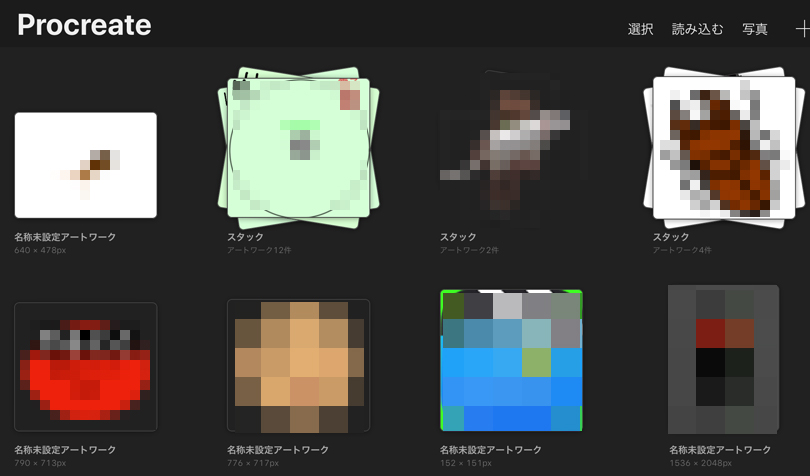
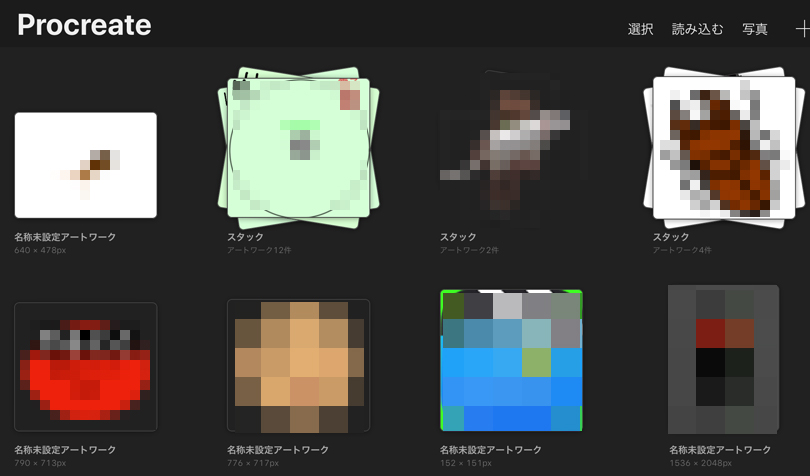
描画エンジンが早い
プロ用の描画アプリに負けないくらいの機能なのに、軽いのがこのアプリのすごいところ。描画エンジンが優れているので、筆がスムーズに動き描くときにストレスがありません。
職業柄、ペイントアプリはいろいろと気になるのでインストールしていますが、ProCreateが一番使いやすくて、描いてて楽しくて、高機能で、描画速度も速いのです。
タイムラプス機能
録画ボタンを押してから描くと、描いている所を録画できます。面白いですよ!
フォント周りは弱いのが、唯一おしい点!テキストを打ち込むことはできません。
実際にどのように使っているか
今も、iPadでお絵描きしだすといつまでも描いている子供達。
自分でいちからキャラクターや昆虫の絵を描いたりしていますが、拾ってきた画像をトレースしたり、自分で塗り絵を作ったりしていることもあります。
ペンも用意しているのですが、指でなぞって描くことがとても多いです。ペンを持たずに描けるのが、気軽で良いようです。
これは、自分の撮った写真に自分で絵を描いたものです。
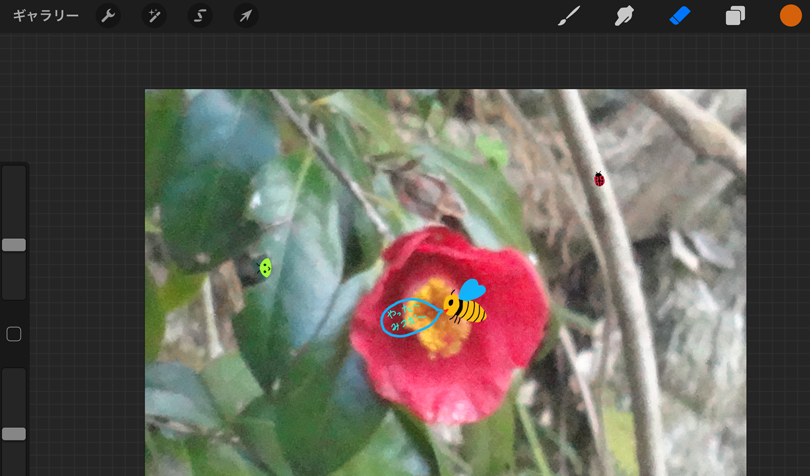
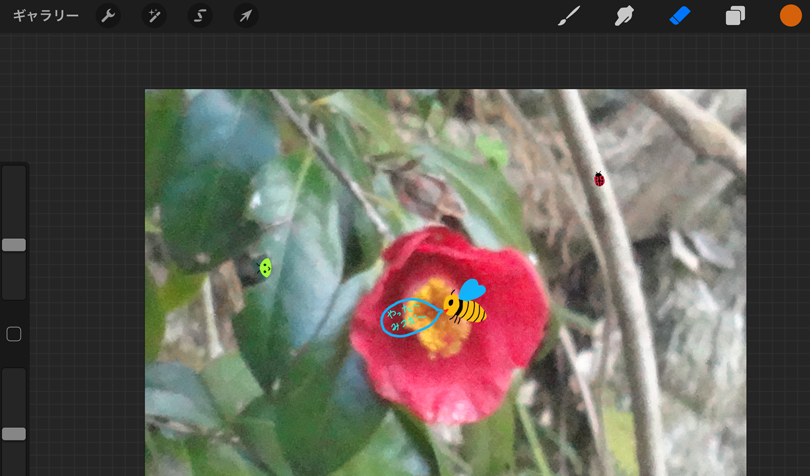
その他の描画アプリについて
他にもその後、いろいろと様々なお絵描きアプリをみせました。今や無料版でも機能満載のお絵描きアプリはたくさんあります。
Medibang Paintとアイビスペイントはどちらも無料ペイントアプリとは思えないほどの高機能!中途半端な有償アプリよりも便利で使える機能がたくさんあります。
うちでなぜMedibang Paintを子供たちに使わせていないのかと言うと、アプリを起動したときにユーザーが描いた絵がタイル状に表示されてくるのですが、なかにはあまりにも卑猥なイラストも・・。子供達に見せたくないので、それが原因で使用しなくなりました。
アイビスは変わらずでしたが、メディア番禺の方は起動時にユーザーイラストがでなくなっており、メニューからギャラリーに行く仕様になっていました。また、使い勝手も感覚なのですが格段よくなっていました。この二つでくらべるならこちらでしょうか。
ただ、プロクリエイトの操作感が良すぎて、子供たちも絵を描くときはプロクリエイトを選んで描いています。
最後に
これから(今でも)はデジタルで絵を描くのが当たり前の時代。もちろん、アナログはなくならないのですがデジタルが圧倒的に多い気がします。
iPadで標準のメモアプリの中に、スケッチ機能がありスクリーンショットを撮ってそのまま書き込めるのでとても便利です。
子供たちはそちらを使用している時も多いです。
しかし、本格的に絵を描く時にはプロクリエイトを使っています。
本当に便利な機能がたくさんあって、使いこなすのも大変と思うかもしれませんが小学生の柔軟性ってすごいというか、時代というか、何の抵抗もなく使いこなしていきます。
ということで、今回はプロクリエイトのご紹介でした。
最後まで読んで頂きありがとうございました。